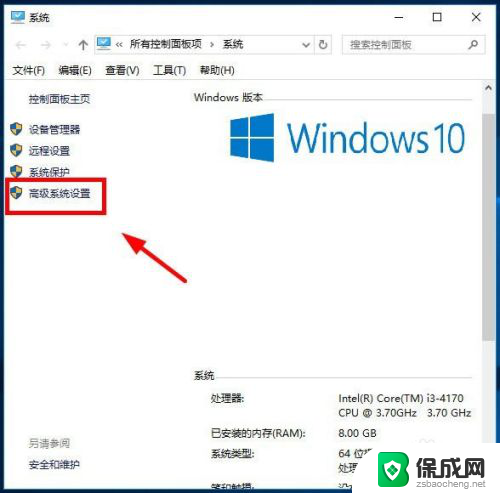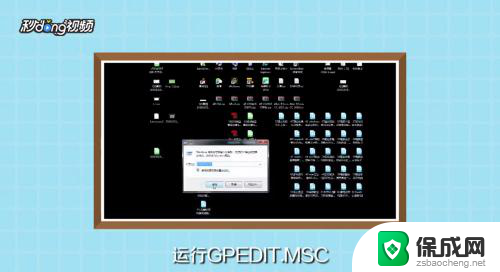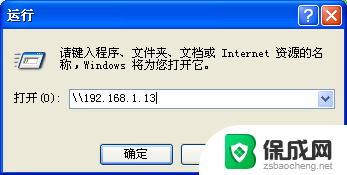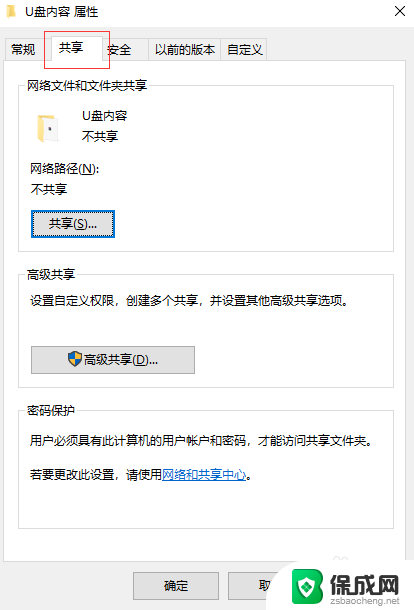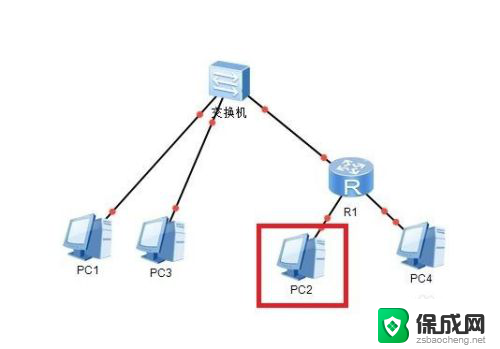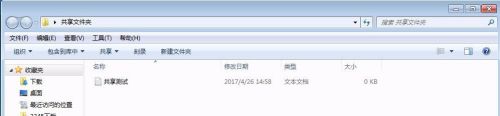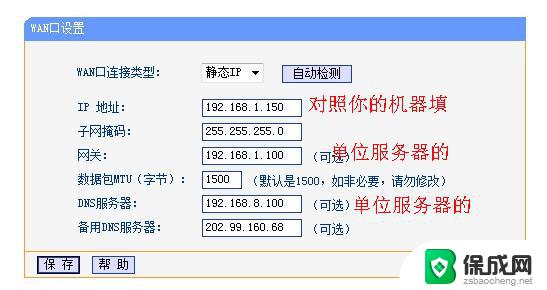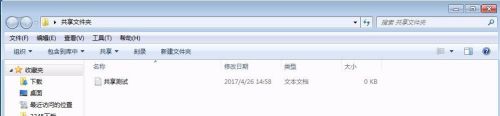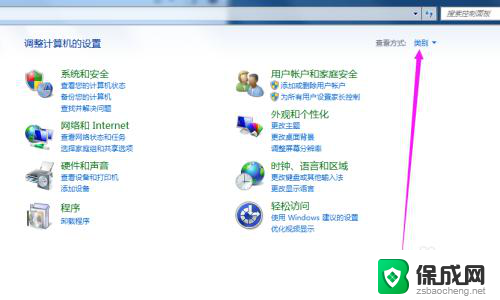局域网设置打印机 局域网打印机共享设置指南
局域网打印机共享设置是指在局域网内将打印机资源进行共享,使得多台计算机可以通过网络访问同一台打印机的功能,通过正确设置局域网打印机共享,可以方便多台计算机共享打印资源,提高工作效率。在进行局域网打印机共享设置时,需要注意网络安全和权限管理,确保只有授权用户可以访问打印机资源,避免信息泄露和网络攻击的风险。以下是关于局域网打印机共享设置的指南,希望对您有所帮助。
具体步骤:
1、首先我们找到要共享的打印机,就是打印机连接在那台电脑。我们就去那台电脑上进行操作,因为在其它的电脑上是无法进行操作的。如果你那打印机是网络打印机,那么这个只需要在打印机的操作面板上进行操作即可。
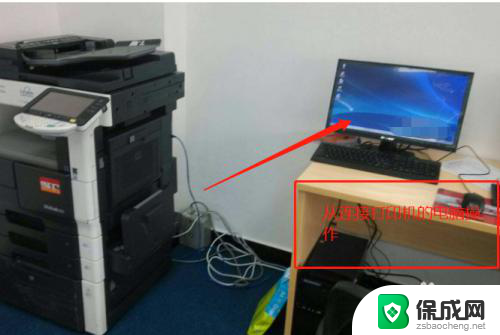
2、我们打开开始,控制面板。找到打印机图标,要是没有,就找设备和打印机,如图所示:
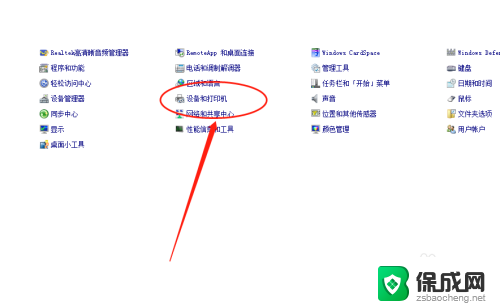
3、进去以后,找到打印机的图标,然后右键,选择打印机属性,如图所示:
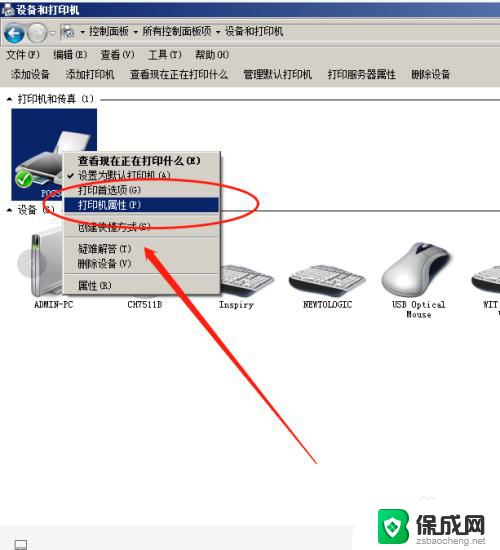
4、在打开的界面,找到共享选项卡,然后勾选下面的共享打印机,再点击确定即可。如图所示:
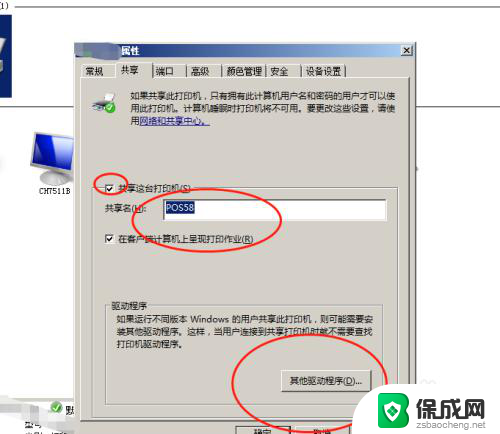
5、如果是网络打印机,只要打印机连接好局域网络。然后给网络打印机配置好好ip地址,就好了
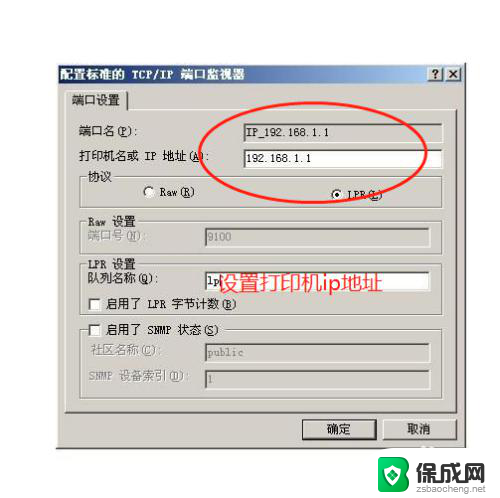
6、此时我们再用电脑打开开始---》设备和打印机,然后找到,添加打印机按钮:
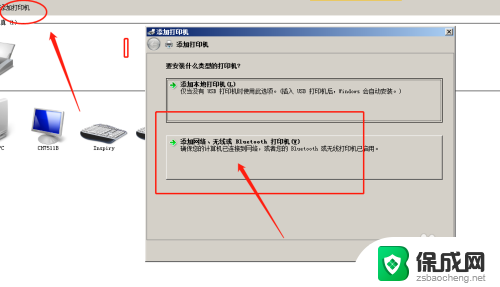
7、再选择第二项,添加网络打印机,此时正在网络中的网络打印机,当搜索出来后,会自动显示出来,此时选择一个需要连接的网络打印机,然后点击下一步。
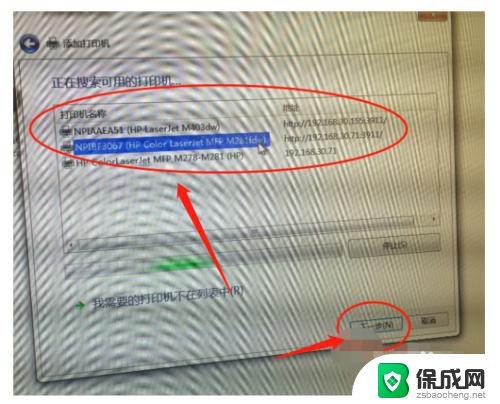
8、然后电脑正在安装网络打印机,并加载驱动程序,等待安装完成,即可添加成功。
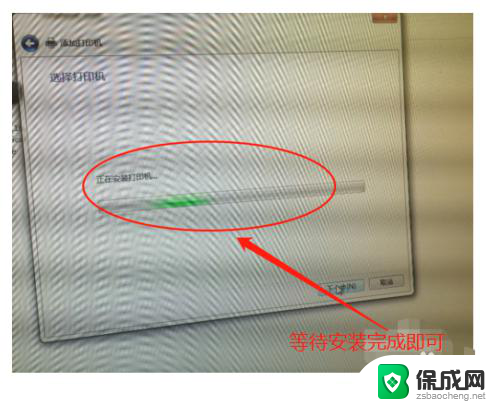
以上就是关于局域网设置打印机的全部内容,如果您遇到相同情况,可以按照以上小编的方法来解决。